TortoseGitを使ってみよう(Commitしてpushする)
前回はGit管理にファイルを追加しました。
Git管理とはファイルやディレクトリの追加・変更を、リポジトリに記録しています。
リポジトリの種類
ローカルリポジトリとは、自分の環境に配置するリポジトリです。
リモートリポジトリとは、専用のサーバに配置して複数人で利用できます。
Commitは、ローカルリポジトリに記録します。
pushは、リモートリポジトリに記録します。
Commitする
ファイルの内容を書き換えました。
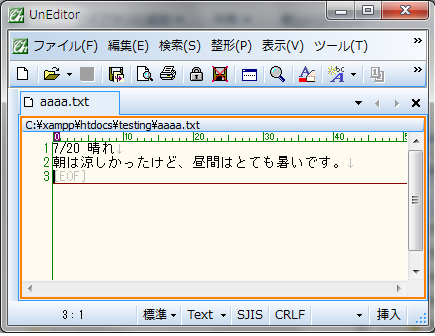
変更をするとエクスプローラ上でaaaa.textファイルのアイコンのマークが赤い!に変わります。
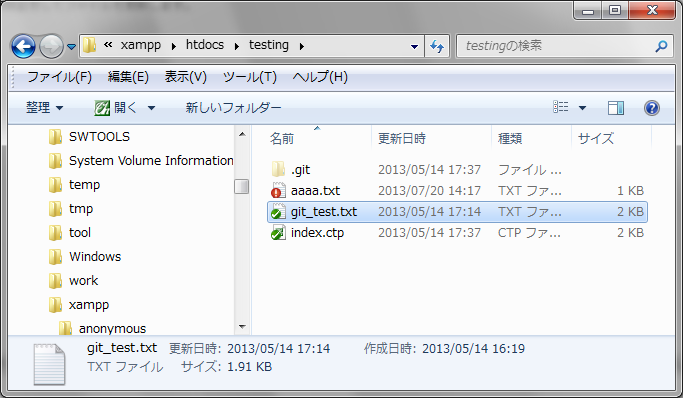
aaaa.textをCommitします。
ファイルを右クリックしてメニューを表示します。
いつものようにshow Logを表示します。
working dir changes を右クリックし[commit...]を選択しましょう。
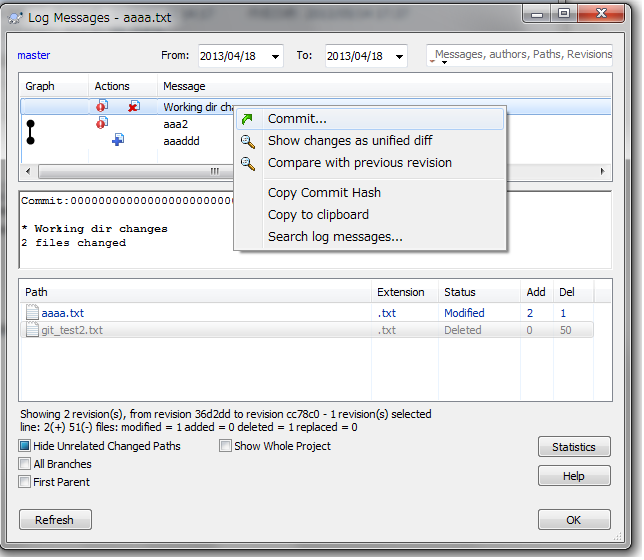
Commit用のMessage(コメント入力)、ファイルリストが別ウィンドウで開きます。
※コメントの記述が重要!!
修正内容を明確にしたり
複数ファイルにまたがるときは修正内容別に
対応したファイルがわかるようにまとめてCommitすることで変更履歴ログとして使います。
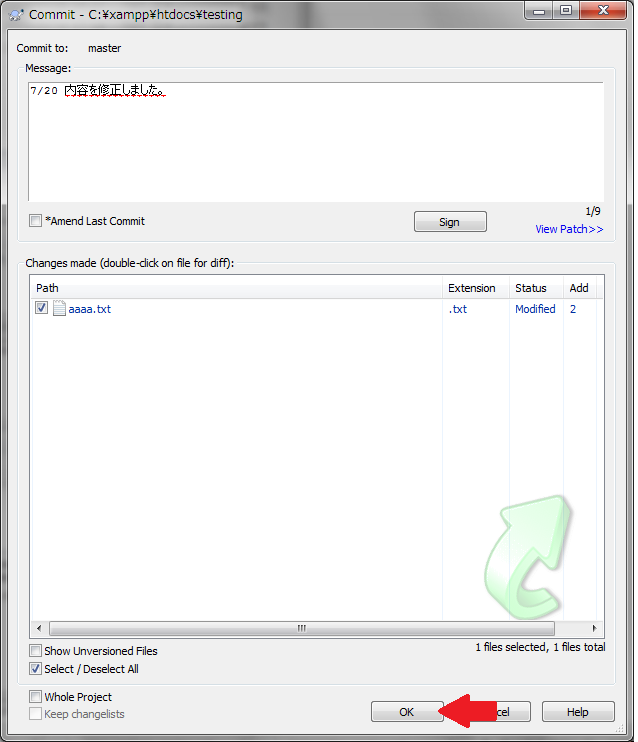
Messageを入力したら、[OK]を押下します。
GitCommandProgress画面にて
青字で [Success] を確認します。
※失敗などした場合、理由がここに記載されます。
Commitが成功しました。
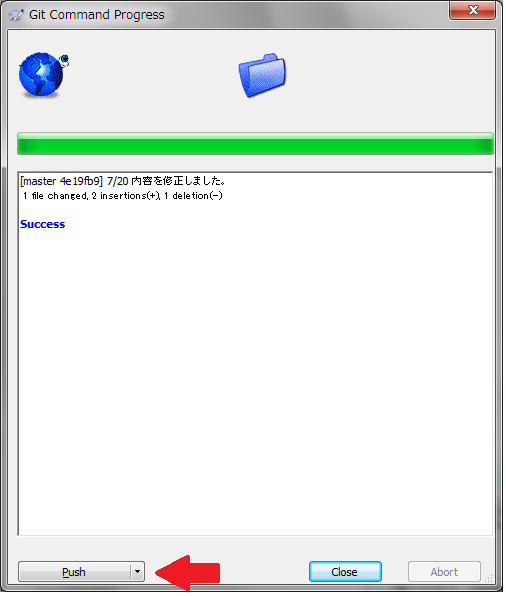
Pushする(リモートリポジトリがある時)
左下の[push]ボタンを押下するとリモートリポジトリへ記録します。
GitCommandProgress画面にて
青字で [Success] を確認します。
※失敗などした場合、理由がここに記載されます。
Pushが成功しました。
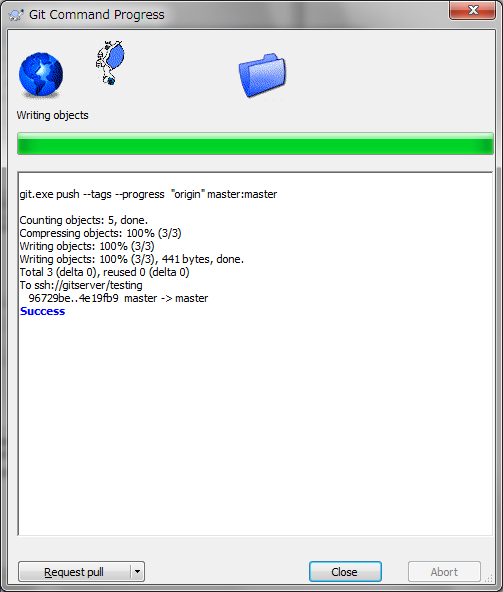
ログを確認します。
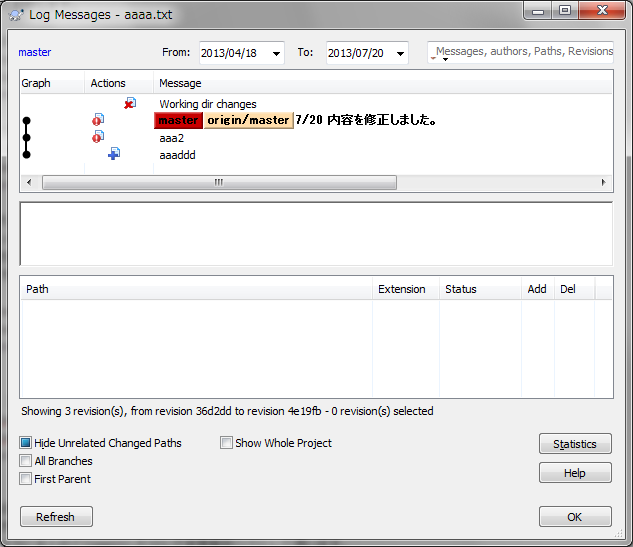
※「master」 と 「origin/master」 の違い
赤背景の「master」は、ローカルリポジトリの先頭を指しています。
薄オレンジの背景の「origin/master」は、リモートリポジトリの先頭を指しています。
下記の場合だと、Commitをしてpushはしていません。
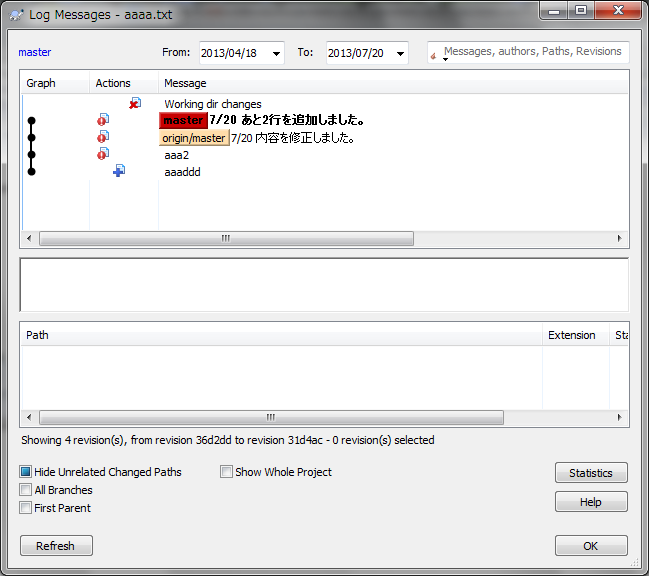






![[Vagrant]複数サイトがSSLに対応した環境を構築する](https://www.tam-tam.co.jp/tipsnote/wpdata/wp-content/uploads/2016/01/690_362-300x158.png)
